phpBB adalah solusi perangkat lunak papan buletin forum datar open-source berbasis web yang digunakan oleh banyak forum diskusi populer di Internet. phpBB adalah singkatan dari “Papan Buletin PHP .” Ini mendukung semua mesin database utama termasuk MySQL, PostgreSQL, Oracle, dan SQLite. Menawarkan ratusan paket gaya dan gambar, memungkinkan Anda membuat dan menyesuaikan forum yang sangat unik dalam hitungan menit.
Dalam posting ini, kami akan menunjukkan cara menginstal phpBB dengan LEMP di Rocky Linux 8.
Prasyarat
- Server yang menjalankan RockyLinux 8 di Platform Cloud Atlantic.Net
- Kata sandi root yang dikonfigurasi di server Anda
Langkah 1 – Buat Server Cloud Atlantic.Net
Pertama, masuk ke Server Cloud Atlantic.Net Anda. Buat server baru, pilih Rocky Linux 8 sebagai sistem operasi dengan RAM minimal 2GB. Hubungkan ke Server Cloud Anda melalui SSH dan masuk menggunakan kredensial yang disorot di bagian atas halaman.
Setelah Anda masuk ke server Anda, jalankan perintah berikut untuk memperbarui sistem dasar Anda dengan paket terbaru yang tersedia.
dnf update -y
Langkah 2 – Instal LEMP Stack
Pertama, Anda perlu menginstal repositori EPEL di server Anda. Anda dapat menginstalnya menggunakan perintah berikut:
dnf install epel-release -y
Selanjutnya, instal server Nginx dengan perintah berikut:
dnf install nginx -y
Setelah menginstal Nginx, mulai dan aktifkan layanan Nginx dengan perintah berikut:
systemctl start nginx systemctl enable nginx
Selanjutnya, disarankan untuk menginstal versi terbaru MariaDB di server Anda.
Untuk melakukannya, pertama-tama setel ulang repositori default MariaDB dan aktifkan repositori terbaru:
dnf module reset mariadb dnf module enable mariadb:10.5
Selanjutnya, instal server MariaDB dengan perintah berikut:
dnf install mariadb-server -y
Setelah MariaDB terinstal, mulai dan aktifkan layanan MariaDB dengan perintah berikut:
systemctl start mariadb systemctl enable mariadb
Selanjutnya, instal repositori Remi PHP dengan perintah berikut:
dnf install dnf-utils http://rpms.remirepo.net/enterprise/remi-release-8.rpm
Selanjutnya, reset repositori default PHP dan aktifkan repositori PHP 8.0 dengan perintah berikut:
dnf module list reset php dnf module enable php:remi-8.0
Selanjutnya, instal PHP, PHP-FPM, dan paket lainnya dengan perintah berikut:
dnf install php php-mysqli php-fpm -y
Setelah semua paket terinstal, edit file php.ini dan buat beberapa perubahan:
nano /etc/php.ini
Ubah nilai berikut:
max_execution_time = 180 max_input_time = 90 memory_limit = 256M upload_max_filesize = 64M
Simpan dan tutup file, lalu edit file konfigurasi PHP-FPM:
nano /etc/php-fpm.d/www.conf
Ubah pengguna dan grup dari apache ke Nginx:
user = nginx group = nginx
Simpan dan tutup file, lalu jalankan layanan PHP-FPM dan aktifkan untuk memulai saat reboot sistem:
systemctl start php-fpm systemctl enable php-fpm
Langkah 3 – Buat Database untuk phpBB
Selanjutnya, Anda perlu membuat database dan pengguna untuk phpBB.
Pertama, masuk ke shell MariaDB dengan perintah berikut:
mysql
Setelah Anda masuk, buat database dan pengguna dengan perintah berikut:
CREATE DATABASE phpbb; CREATE USER 'phpbbuser'@'localhost' IDENTIFIED BY 'password';
Selanjutnya, berikan semua hak istimewa ke database phpbb dengan perintah berikut:
GRANT ALL ON phpbb.* TO 'phpbbuser'@'localhost' IDENTIFIED BY 'password' WITH GRANT OPTION;
Selanjutnya, siram hak istimewa untuk menerapkan perubahan:
FLUSH PRIVILEGES;
Selanjutnya, keluar dari shell MariaDB dengan perintah berikut:
EXIT;
Langkah 4 – Instal phpBB
Pertama, download phpBB versi terbaru dengan perintah berikut:
wget https://download.phpbb.com/pub/release/3.3/3.3.4/phpBB-3.3.4.zip
Setelah unduhan selesai, unzip file yang diunduh dengan perintah berikut:
unzip phpBB-3.3.4.zip
Selanjutnya, pindahkan direktori yang diekstrak ke direktori root web Nginx:
mv phpBB3 /var/www/html/phpbb
Selanjutnya, atur izin dan kepemilikan yang tepat dengan perintah berikut:
chown -R nginx:nginx /var/www/html/phpbb chmod -R 755 /var/www/html/phpbb
Langkah 5 – Konfigurasi Nginx untuk phpBB
Selanjutnya, Anda perlu membuat file konfigurasi virtual host Nginx untuk meng-host phpBB di Internet.
nano /etc/nginx/conf.d/phpbb.conf
Tambahkan baris berikut:
server {
listen 80;
server_name phpbb.example.com;
root /var/www/html/phpbb;
index index.php index.html index.htm;
access_log /var/log/nginx/phpbb-access.log;
error_log /var/log/nginx/phpbb-error.log;
location / {
try_files $uri $uri/ @rewriteapp;
# Pass the php scripts to FastCGI server specified in upstream declaration.
location ~ \.php(/|$) {
include fastcgi.conf;
fastcgi_pass unix:/run/php-fpm/www.sock;
fastcgi_split_path_info ^(.+\.php)(/.*)$;
fastcgi_param PATH_INFO $fastcgi_path_info;
fastcgi_param SCRIPT_FILENAME $realpath_root$fastcgi_script_name;
fastcgi_param DOCUMENT_ROOT $realpath_root;
try_files $uri $uri/ /app.php$is_args$args;
fastcgi_intercept_errors on;
}
# Deny access to internal phpbb files.
location ~ /(config\.php|common\.php|cache|files|images/avatars/upload|includes|(?<!ext/)phpbb(?!\w+)|store|vendor) {
deny all;
# deny was ignored before 0.8.40 for connections over IPv6.
# Use internal directive to prohibit access on older versions.
internal;
}
}
location @rewriteapp {
rewrite ^(.*)$ /app.php/$1 last;
}
# Correctly pass scripts for installer
location /install/ {
try_files $uri $uri/ @rewrite_installapp =404;
# Pass the php scripts to fastcgi server specified in upstream declaration.
location ~ \.php(/|$) {
include fastcgi.conf;
fastcgi_pass unix:/run/php-fpm/www.sock;
fastcgi_split_path_info ^(.+\.php)(/.*)$;
fastcgi_param PATH_INFO $fastcgi_path_info;
fastcgi_param SCRIPT_FILENAME $realpath_root$fastcgi_script_name;
fastcgi_param DOCUMENT_ROOT $realpath_root;
try_files $uri $uri/ /install/app.php$is_args$args =404;
fastcgi_intercept_errors on;
}
}
location @rewrite_installapp {
rewrite ^(.*)$ /install/app.php/$1 last;
}
# Deny access to version control system directories.
location ~ /\.svn|/\.git {
deny all;
internal;
}
gzip on;
gzip_comp_level 6;
gzip_min_length 1000;
gzip_proxied any;
gzip_disable "msie6";
gzip_types
application/atom+xml
application/geo+json
application/javascript
application/x-javascript
application/json
application/ld+json
application/manifest+json
application/rdf+xml
application/rss+xml
application/xhtml+xml
application/xml
font/eot
font/otf
font/ttf
image/svg+xml
text/css
text/javascript
text/plain
text/xml;
# assets, media
location ~* \.(?:css(\.map)?|js(\.map)?|jpe?g|png|gif|ico|cur|heic|webp|tiff?|mp3|m4a|aac|ogg|midi?|wav|mp4|mov|webm|mpe?g|avi|ogv|flv|wmv)$ {
expires 90d;
access_log off;
}
# svg, fonts
location ~* \.(?:svgz?|ttf|ttc|otf|eot|woff2?)$ {
add_header Access-Control-Allow-Origin "*";
expires 90d;
access_log off;
}
}
Simpan dan tutup file, lalu edit file konfigurasi utama Nginx:
nano /etc/nginx/nginx.conf
Tambahkan baris berikut di bawah http { :
server_names_hash_bucket_size 64;
Simpan dan tutup file, lalu mulai ulang layanan Nginx untuk menerapkan perubahan:
systemctl restart nginx
Langkah 6 – Akses Antarmuka Web phpBB
Sekarang, buka browser web Anda dan akses antarmuka web phpBB menggunakan URL http://phpbb.example.com . Anda akan melihat halaman berikut:
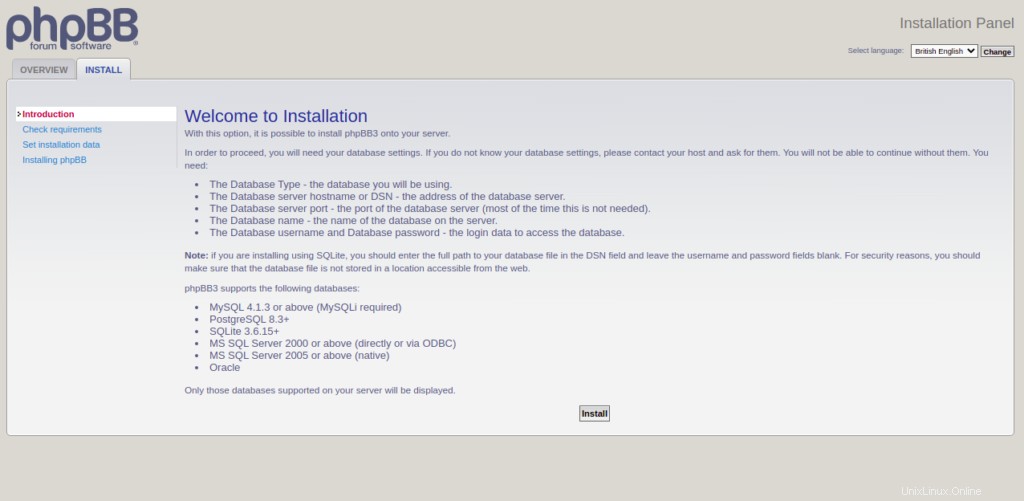
Klik PASANG tab dan klik Instal tombol. Anda akan melihat halaman berikut:
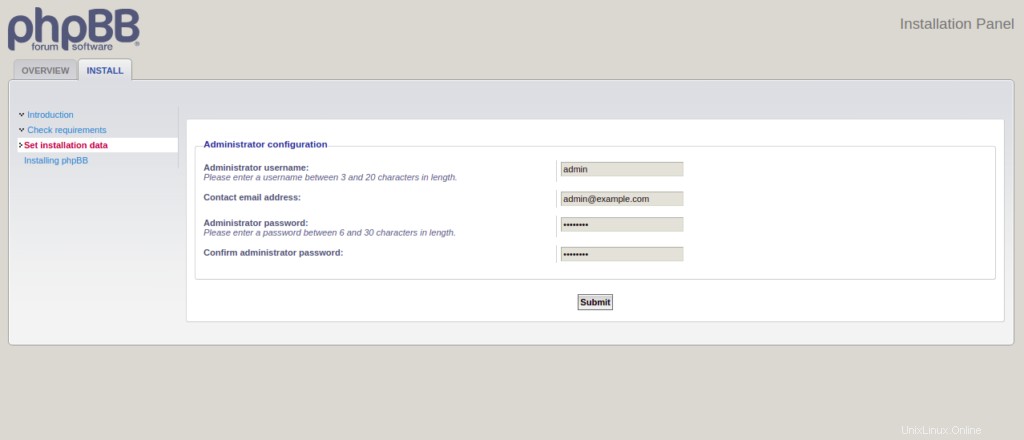
Berikan nama pengguna dan sandi admin Anda, lalu klik Kirim tombol. Anda akan melihat halaman konfigurasi database:
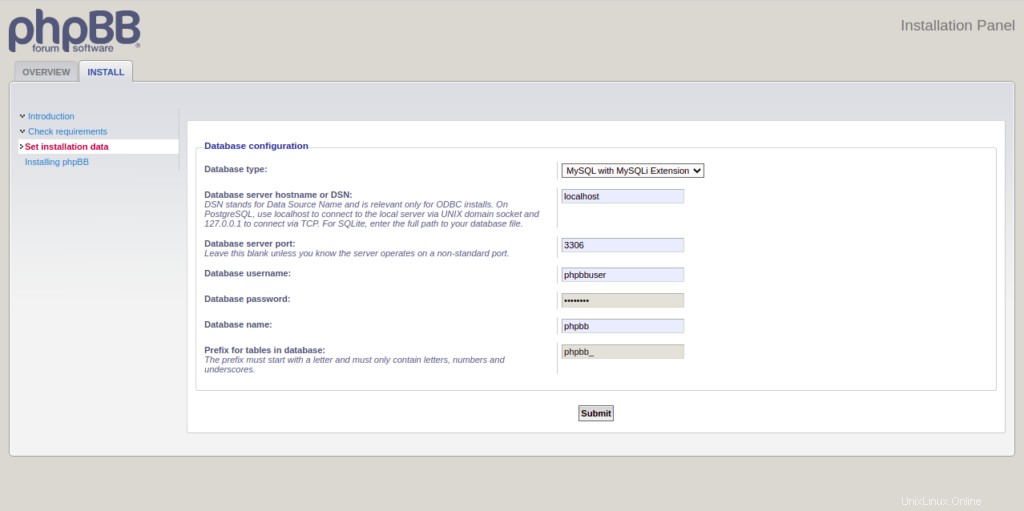
Berikan nama basis data, nama pengguna, dan sandi basis data Anda, lalu klik Kirim tombol. Anda akan melihat halaman konfigurasi server:
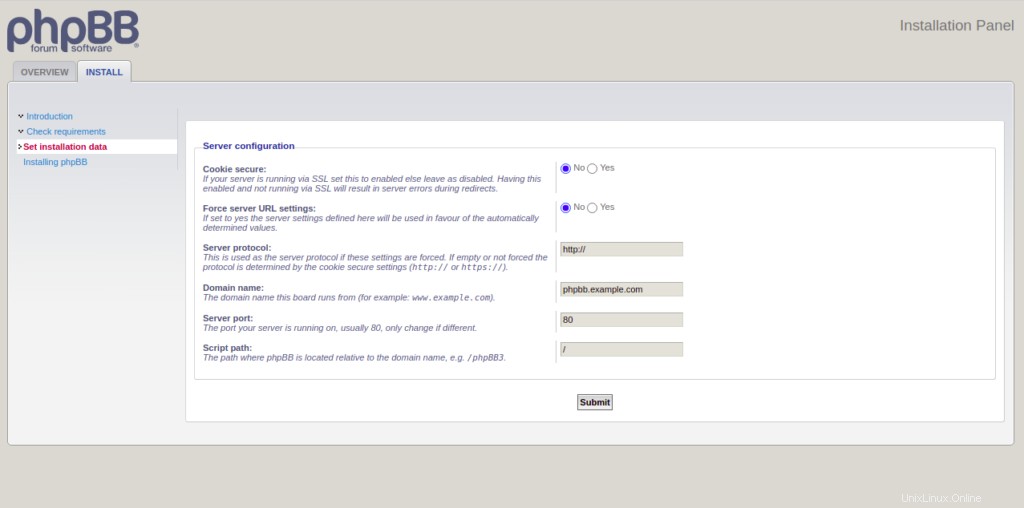
Berikan nama domain dan port Anda dan klik Kirim tombol. Anda akan melihat halaman konfigurasi Email:
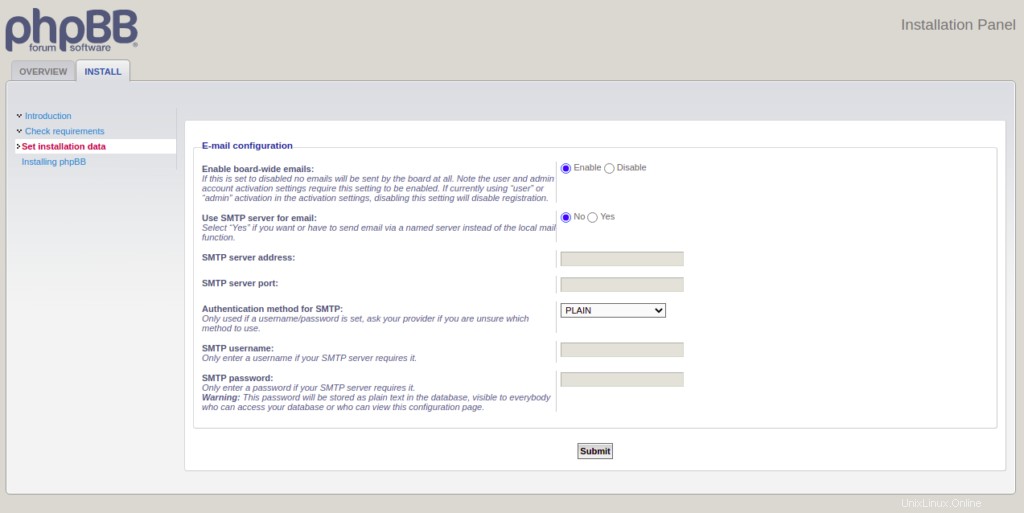
Berikan konfigurasi SMTP Anda dan klik Kirim tombol. Anda akan melihat halaman konfigurasi papan:
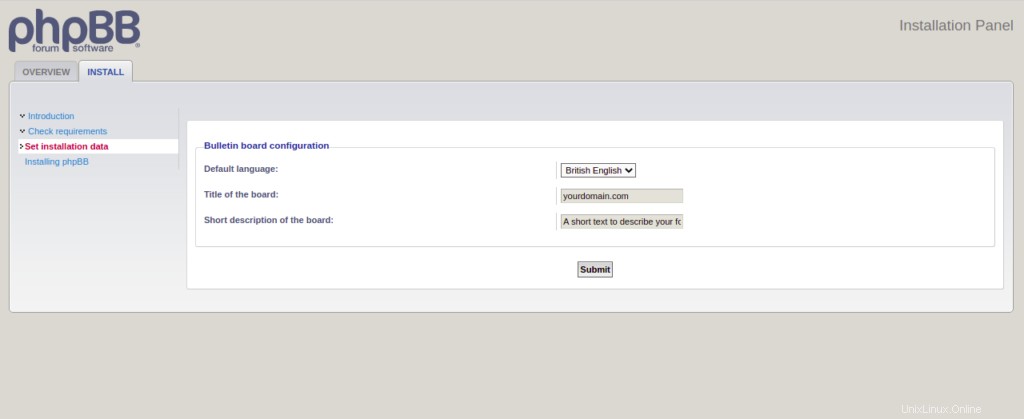
Berikan nama papan Anda dan deskripsi singkat, lalu klik Kirim tombol. Setelah instalasi selesai dengan sukses, Anda akan melihat halaman berikut:
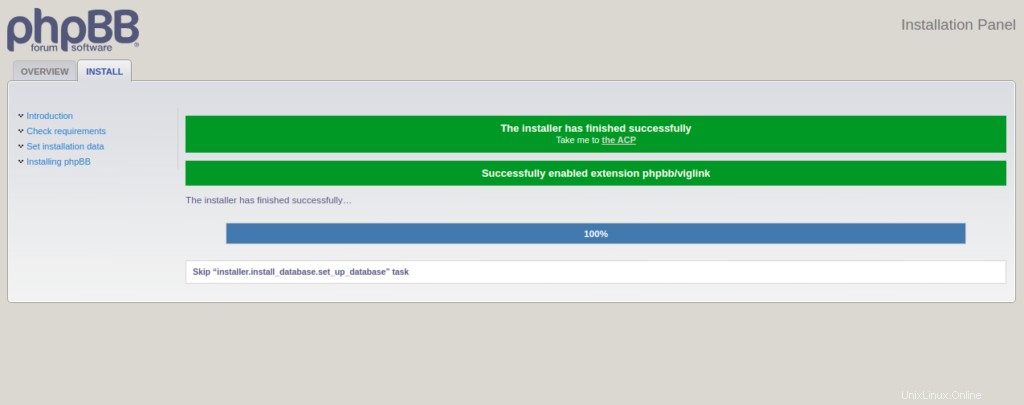
Klik Bawa saya ke ACP . Anda akan melihat dasbor phpBB:
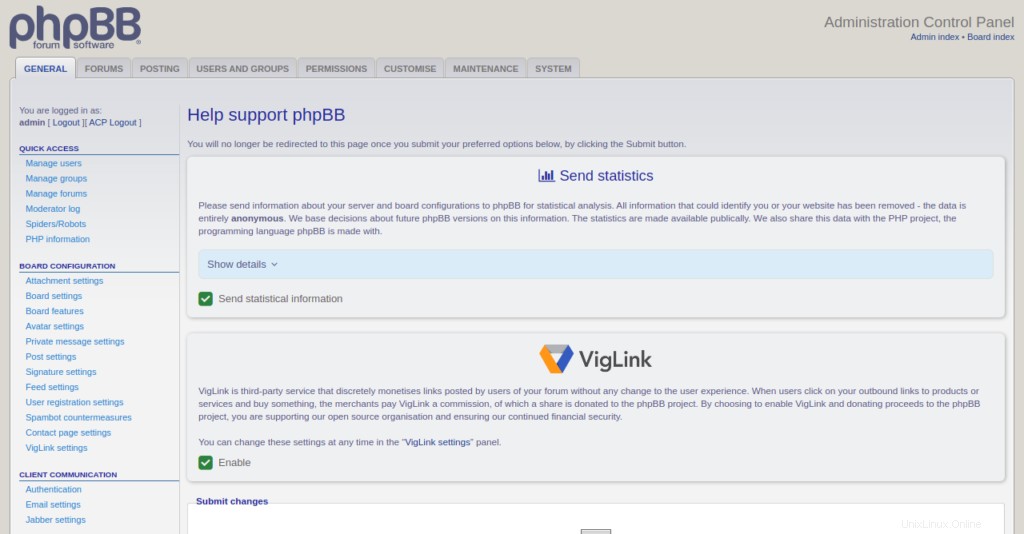
Kesimpulan
Selamat! Anda telah berhasil menginstal dan mengkonfigurasi phpBB dengan LEMP di Rocky Linux 8. Sekarang Anda dapat mulai membuat forum Anda sendiri, membuat topik dan berbagi ide dengan orang lain. Mulai server pribadi virtual Anda dari Atlantic.Net hari ini!